
Amikor az MS Word szövegszerkesztőben dolgozik, a felhasználónak tudnia kell a Word karaktereinek számát. A Word dokumentum bizonyos számú karaktert (karaktert) tartalmaz.
Számos munkahelyi és otthoni felhasználó számítógépén használja a Word szövegszerkesztőt, amely a Microsoft Office alkalmazás része. Miután létrehoztam egy dokumentumot egy szövegszerkesztőben, meg kellett tudnom, hogy hány karakter van a Wordben.
Tartalom:- Hogyan lehet megtudni a karakterek számát a Word 2016-ban
- Hogyan lehet meghatározni a kiválasztott szöveg karaktereinek számát a Word 2016 programban
- Hogyan számolhatjuk meg a karakterek számát a Word 2013 programban?
- Hogyan számolhatjuk meg a karakterek számát a Word 2013 dokumentum kiválasztott részében?
- Hogyan számolhatjuk meg a karakterek számát a Word 2010 programban?
- Hogyan lehet megtudni a karakterek számát a kiválasztott szövegben a Word 2010 programban
- Hogyan tekinthető meg a karakterek száma a Word 2007 kiválasztott részében?
- Hogyan számolható a karakterek száma a szövegben a Word 2003 programban?
- Karakterek számlálása a Word 2003 dokumentum egy kiválasztott részében
- A cikk következtetései
Ehhez harmadik fél szolgáltatásait is igénybe veheti, de ez nem mindig kényelmes, főleg mivel lehetőség van a szövegben szereplő karakterek számának automatikus kiszámítására a Microsoft Word szerkesztőben.
Különböző okokból származhat, ha megtudja, hány karakter (karakter) van a szövegben:
- Egyes szolgáltatások esetében a karakterek száma korlátozott a visszacsatoló űrlapokba történő bevitelhez;
- vannak korlátozások a szöveg méretére, a karakterek számában mérve;
- a karakterek száma az írott szöveg díjazásától függ.
Az első esetben az állami szervek vagy más szervezetek visszajelzési formáiban gyakran korlátozott egy bizonyos számú karakter, amelyet be lehet írni, amikor kapcsolatba lépnek a szolgálattal. Ha túllépik a korlátozást, a túlzott szöveg nem jelenik meg az űrlapmezőben. Ezért van értelme előre elkészíteni a megfelelő méretű kívánt szöveget, amely illeszkedik a Word szerkesztőben szereplő korlátozásokhoz, majd illessze be a kész szöveget az elérhetőségi űrlapba.
Más esetekben vannak korlátozások a minimális méretre, például szükség van legfeljebb 500 karakter méretű szövegre, vagy fordítva, bizonyos számú karakterre korlátozottak vannak a szöveg maximális mérete..
Amikor szövegeket ír megrendelésre például az internetes oldalak számára (a legtöbb webhelyen a közzétett cikkeket más emberek megrendelésére írják, nem pedig az erőforrás tulajdonosa), a műszaki követelmények bizonyos követelményeket támasztanak alá egy jövőbeni cikk karaktereinek számára. A szöveg szerzőjének fizetett összeg e paramétertől függ.
Ezért a felhasználóknak gyakran felmerül a kérdés, hogyan lehet megszámolni a karakterek számát a Wordben. A Microsoft Word alkalmazásban a felhasználó láthatja a karakterek teljes számát a teljes Word dokumentumban, vagy a karakterek számát egy külön szövegkiválasztásban.
Vegye figyelembe néhány pontot:
- Válassza ki a kívánt szöveget, hogy megszámolja a karakterek számát. A dokumentum különböző helyeiben található egyes szövegblokkok kiválasztásához nyomja meg a "Ctrl" billentyűzetet, majd válassza ki a nem szomszédos szövegrészleteket a Word dokumentumban.
- Ahhoz, hogy megtudja a karakterek teljes számát a Word-ben (a teljes dokumentumban), semmit sem kell kiemelni. Alapértelmezés szerint a program automatikusan kiszámítja a dokumentum teljes szövegét.
Ezenkívül a cikkben megvizsgáljuk a Microsoft Word összes verziójában használt információk megszerzésének különféle módjait: Word 2016, Word 2013, Word 2010, Word 2007, Word 2003.
Hogyan lehet megtudni a karakterek számát a Word 2016-ban
A jelek (karakterek) számának kiszámításának egy módja a Word 2016 programban:
- Nyissa meg a Microsoft Word 2016 alkalmazást, írja be a kívánt szöveget.
- A program ablak bal alsó sarkában az állapotsor információt jelenít meg a dokumentumban szereplő szavak számáról (ez a beállítás alapértelmezés szerint engedélyezve). Kattintson a bal oldali egérgombbal a "Szavak száma" értékre.

- Megnyílik a "Statisztika" ablak, amelyben teljes információ jelenik meg a Word dokumentum tartalmáról:
- oldalak száma;
- szavak száma;
- karakterek száma (szóköz nélkül);
- karakterek száma (szóközökkel);
- bekezdések száma;
- sorok száma.
A "Címkék és lábjegyzetek figyelembevétele" opció figyelembe veszi a dokumentumban szereplő összes szöveget. A beállítás aktiválása nélkül csak a dokumentum fő szövegét veszi figyelembe.
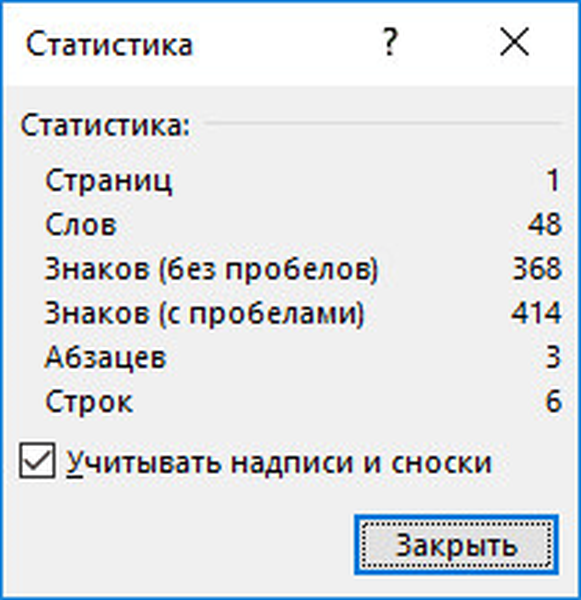
A szóköz nélküli karakterek száma megegyezik a dokumentum szövegében szereplő karakterek teljes számával.
A Word 2016 dokumentumban szereplő karakterek számának kétféle módja: a Word 2016 program ablakában nyissa meg a Review fület, válassza a Statisztika lehetőséget.
Hogyan lehet meghatározni a kiválasztott szöveg karaktereinek számát a Word 2016 programban
A Word 2016 alkalmazásban két módszerrel számolhatja a kiválasztott karakterek számát.
1 út:
- Jelöljön ki egy darab szöveget a Word 2016 dokumentumban.
- A "Szavak száma" érték két számot jelenít meg, amelyeket perjelet választ el egymástól. Az első számjegy a kiválasztott szavak számát mutatja, a második szám pedig a dokumentum szövegében szereplő összes szavak számát jelenti.
- Bal egérgombbal kattintson a "Szavak száma" értékre, a "Statisztika" ablakban megjelenik a kiválasztott fragment összes statisztikai jellemzője..
Kétirányú: miután kiemelte a kívánt töredéket a Word 2016 szövegében, nyissa meg az "Áttekintés" fület, válassza a "Statisztika".
Hogyan számolhatjuk meg a karakterek számát a Word 2013 programban?
A Microsoft Word 2013 szövegszerkesztőben egy másik forrásból származó szöveg beírása vagy beillesztése után kövesse az alábbi lépéseket (1 módszer):
- Az alkalmazásablak bal alsó sarkában kattintson bal egérgombbal az állapotsoron található "Szószám" értékre.
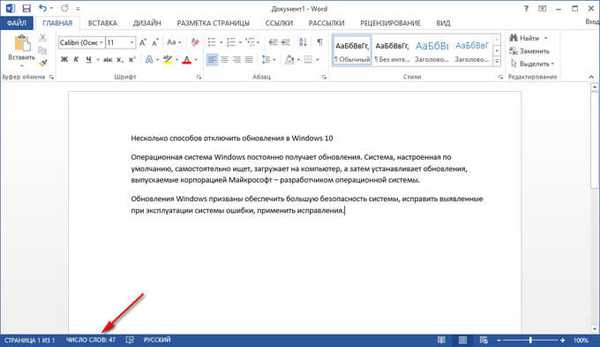
- A megnyitott "Statisztika" ablakban láthatja a számítás eredményét. A statisztikai paraméter, a "Jelek (szóköz nélkül)" száma megegyezik a Word szövegében szereplő karakterek számával..
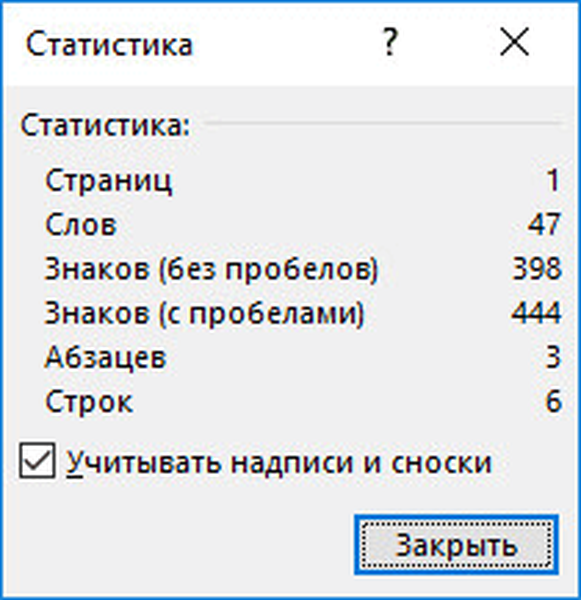
Kétféleképpen megtudhatja a karakterek számát a Word 2013-ban: válassza ki a szöveget, lépjen az "Áttekintés" fülre, kattintson a "Statisztika" paraméterre..
Hogyan számolhatjuk meg a karakterek számát a Word 2013 dokumentum kiválasztott részében?
Az egyik módszer a kiválasztott szövegrész statisztikáinak megtekintéséhez a Word 2013-ban:
- Bal egérgombbal kattintson az állapotsor "Szószám" értékére.
- A "Statisztika" ablakban megnyílik a Microsoft Word dokumentum kiválasztott töredékében szereplő karakterek száma.
2 módszer a kiválasztott részben szereplő karakterek számáról: válassza ki a dokumentumrészletet, lépjen a "Felülvizsgálat" fülre, kattintson a "Statisztika".
Hogyan számolhatjuk meg a karakterek számát a Word 2010 programban?
A Word 2010 szövegszerkesztőben hajtsa végre az alábbi lépéseket (1 módszer):
- Egy nyílt Word 2010 dokumentumban, az állapotsoron, kattintson a bal egérgombbal a "Szavak száma" értékre.

- A "Statisztika" ablakban a karakterek száma szóköz nélkül megegyezik a dokumentum szövegében szereplő karakterek számával.

A statisztikák megtekintésének kétféle módja a Microsoft Word 2010 programban: A program ablakában lépjen a "Felülvizsgálat" fülre, majd kattintson a "Statisztika" ikonra.
Hogyan lehet megtudni a karakterek számát a kiválasztott szövegben a Word 2010 programban
A Word 2010 dokumentum kiválasztott töredékében szereplő karakterek számának megismeréséhez tegye a következőket:
- Válassza ki a kívánt szövegrészletet.
- Kattintson a "Szavak száma" értékre (itt megjelenik a kiválasztott szövegben szereplő szavak száma és a szövegben szereplő összes szavak száma)..
- A "Statisztika" ablakban a kiválasztott szöveg minden statisztikai adata megnyílik.
Hogyan lehet megtudni a karakterek számát a Word 2007 programban
A karakterek számának meghatározásának módja a Word 2007 programban:
- Nyílt Word 2007 dokumentumban vigye az egérmutatót az állapotsorba, majd kattintson a bal egérgombbal a "Szavak száma" értékre..

- A nyitott "Statisztika" ablakban megjelennek a szöveggel kapcsolatos teljes statisztikai információk..
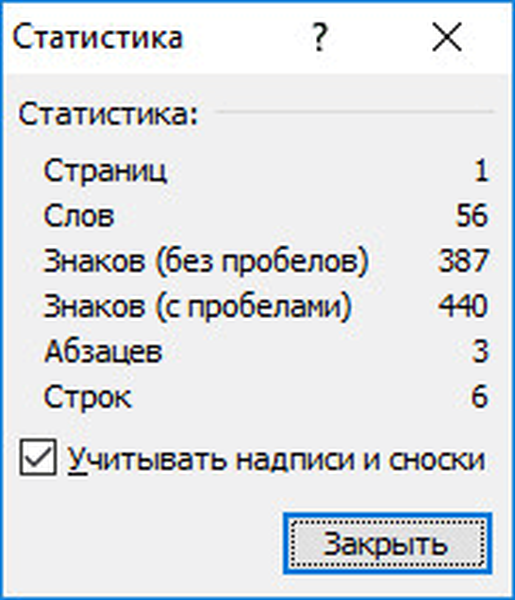
A szóköz nélküli karakterek száma megegyezik a Word 2007 dokumentumban szereplő karakterek számával.
2. módszer: a Word 2007 dokumentumban nyissa meg az „áttekintés” fület, majd kattintson a „Statisztika” ikonra (a program ablak bal felső sarkában).
Hogyan tekinthető meg a karakterek száma a Word 2007 kiválasztott részében?
A Microsoft Word 2007 programban nyisson meg egy dokumentumot, majd hajtsa végre a következő műveletet (1 módszer):
- Válasszon egy darab szöveget.
- Bal egérgombbal kattintson az állapotterületre a "Szavak száma" értékkel (az első számjegy figyelembe veszi a kiválasztott részben szereplő szavak számát).
- A "Statisztika" ablak a kiválasztott szövegrész összes adatát megjeleníti.
2 módon:
- Válassza ki a dokumentumban a kívánt töredéket.
- Kattintson a Review fülre, válassza a Statisztika lehetőséget.
- Hogyan lehet egy hosszú kötőjelet beilleszteni a Wordbe - 6 módon
- Hogyan kell megtenni a Word-ben
Hogyan számolható a karakterek száma a szövegben a Word 2003 programban?
A Microsoft Word 2003 alkalmazásban a következő szöveggel szerezhet információt a dokumentum szövegében szereplő karakterek számáról:
- Lépjen az "Eszközök" menübe, és válassza a helyi menüben a "Statisztika ..." elemet.

- A "Statisztika" ablak megjeleníti a dokumentum referenciaadatait.

Ha rákattint a "Panel" gombra, megnyílik egy panel ablak, amelyben a felhasználó láthatja a szavak számát a dokumentumban.
Karakterek számlálása a Word 2003 dokumentum egy kiválasztott részében
A Word 2003 dokumentum kiválasztott töredékében szereplő karakterek számának megtekintéséhez tegye a következőket:
- Válassza ki a dokumentum kívánt szövegrészét.
- Az "Eszközök" menüben kattintson a "Statisztika ...".
Hogyan lehet megtudni a karakterek számát bármelyik Word-dokumentumban
Nagyon egyszerű módon megtudhatja, hogy hány karakter van-e a Word-dokumentumban az MS Word bármely verziójában:
- Nyomja meg egyszerre a billentyűzetet: "Ctrl" + "Shift" + "G".
- Megnyílik a "Statisztika" ablak, amely tartalmazza a dokumentum szövegére vonatkozó összes információt.
Válassza ki a kívánt töredéket, majd nyomja meg a billentyűzetet, hogy statisztikát kapjon a kiválasztott szövegrészről.
A cikk következtetései
A statisztikák megjelenítésének többféle módja van annak, hogy információt szerezzenek a program különböző verzióinak Word-dokumentumában szereplő karakterek (karakterek) számáról. A felhasználó az egész Word dokumentumról, vagy csak a kiválasztott szövegrészről tud adatokat szerezni.
Kapcsolódó publikációk:- Hogyan lehet engedélyezni a vonalzót a Wordben
- PDF konvertálása Word-5 programokba
- Hogyan konvertálhatunk Word-t PDF-re - 9 módszer
- Hogyan lehet hivatkozást létrehozni egy Word dokumentumban
- Hogyan lehet jelszót helyezni egy Word-dokumentumra











